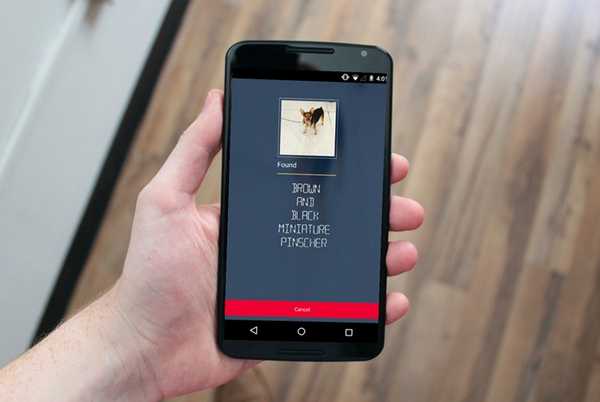
Damian Washington
0
4148
915
Omgekeerd zoeken naar afbeeldingen kan een makkie zijn op desktopcomputers, maar dit op mobiele apparaten heeft wat meer werk nodig. Natuurlijk is het een beetje vervelend dat je de functie over het algemeen niet kant-en-klaar op je telefoon krijgt, maar met enige kennis over hoe je dingen moet aanpakken, op zoek naar informatie over afbeeldingen en foto's tijdens het gebruik een smartphone is een stuk eenvoudiger dan je denkt dat het is. Laten we daarom eens kijken hoe u afbeeldingen kunt zoeken op Android-smartphones en -tablets:
Reverse Image Search op Android met behulp van apps van derden
Er zijn tal van apps voor reverse image search beschikbaar om te downloaden in de Google Play Store, maar CamFind is verreweg de meest populaire, ongeacht of je Android of iOS gebruikt.
- Download en installeer CamFind (gratis) om te beginnen op uw Android-apparaat. Zodra je het opstart, beland je op de ingebouwde camera-interface van de app, waar je elke afbeelding naar de servers van het bedrijf kunt uploaden voor meer informatie over het onderwerp. U kunt een foto maken door op de te tikken grote blauwe camera-icoontje op je scherm of kies een afbeelding uit de galerij door tikken op het pictogram "+" rechtsboven.
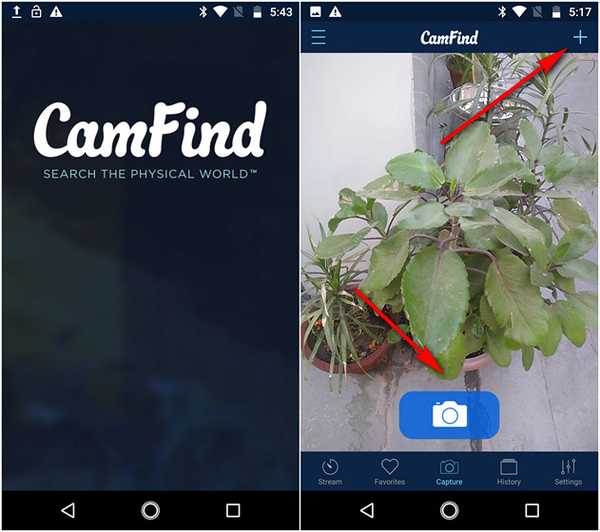
- Zodra u een van die opties gebruikt om een afbeelding naar de servers van CamFind te uploaden, eigendom van het bedrijf CloudSight API voor beeldherkenning identificeert niet alleen het object, maar suggereert ook websites en bronnen waar u meer informatie over het onderwerp kunt verzamelen. We hebben omgekeerd een hatchback-voertuig en een computertoetsenbord doorzocht, en CamFind kon beide correct identificeren, maar het meest indrukwekkende kwam toen we de afbeelding van een gele China Rose uploadden en de app nauwkeurig identificeerden als 'Yellow Hibiscus Flower' (wetenschappelijke naam Hibiscus rosa-sinensis).
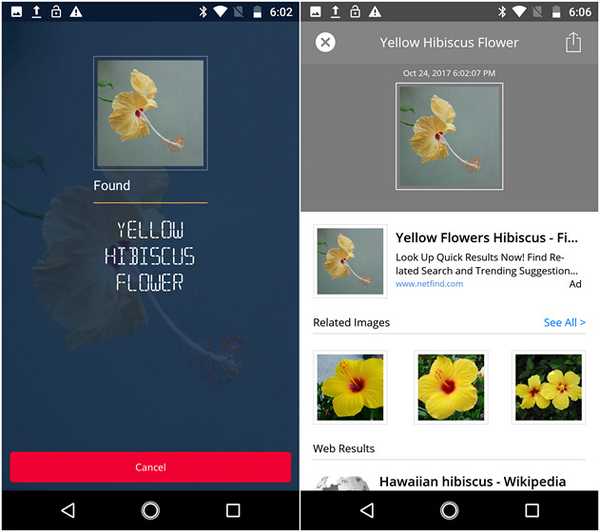
Andere apps om afbeeldingen te zoeken op Android
Hoewel CamFind een geweldige app is om op je telefoon te hebben, gebruikt het zijn eigen gepatenteerde API voor beeldherkenning en niet Google's omgekeerde zoekresultaten voor afbeeldingen. Als dat is wat u zoekt, kunt u een andere geweldige gratis app genaamd PictPicks (gratis) gebruiken die u een reeks vergelijkbare afbeeldingen van Google laat zien telkens wanneer u een afbeelding naar zijn servers uploadt, zoals u kunt zien in de onderstaande screenshots.
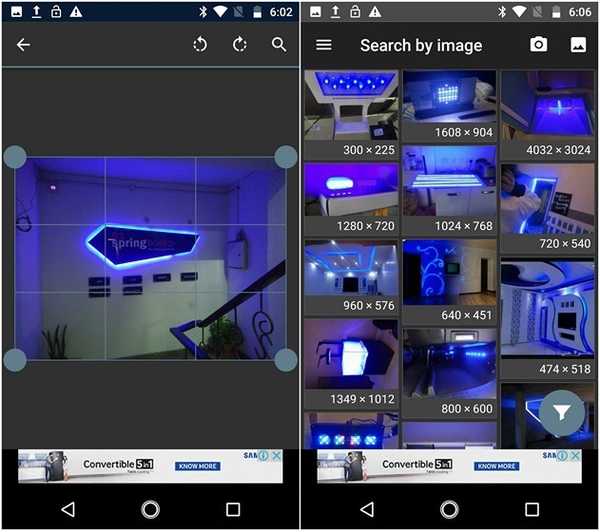
We hebben onlangs ook verschillende andere apps voor reverse image search van derden op Android en iOS getest, dus u kunt ons gedetailleerde artikel over dit onderwerp bekijken als u meer opties wilt.
Notitie: Als u een Pixel- of Pixel 2-smartphone bezit, kunt u de Google Lens-functie gebruiken om afbeeldingen te zoeken. Gebruikers van Galaxy S8 en Note 8 kunnen de Bixby Vision-functie gebruiken om hetzelfde te doen.
Reverse Image Search op Android met behulp van mobiele browsers
Op veel websites zoals TinEye (bezoek website) kunt u afbeeldingen voor het opzoeken van afbeeldingen omkeren, maar slechts weinige zijn zo veelzijdig en zo populair als de zoekmachine voor afbeeldingen met omgekeerde afbeeldingen van Google. Hoewel het verre van perfect is, werkt het algoritme voor het zoeken naar omgekeerde afbeeldingen van Google beter dan de meeste andere, wat voor niemand echt nieuws zou moeten zijn. In tegenstelling tot desktopbrowsers waar u de afbeeldingen voor omgekeerd zoeken kunt gebruiken door gewoon uw lokale Google-domein normaal te bezoeken, moet u voor het gebruik van de functie op mobiele apparaten een paar instellingen in uw mobiele browser aanpassen. Laten we dus zonder verder oponthoud zien hoe u zoekafbeeldingen op Android kunt omkeren met Google Chrome:
Notitie: Hoewel we Google Chrome gebruiken voor de zelfstudie, is het proces ook identiek in Firefox.
- Open uw browser en navigeer naar uw lokale Google-domein. Vervolgens tik op de knop 'Menu' (drie stippen) in de rechterbovenhoek zoals te zien in de onderstaande afbeelding.
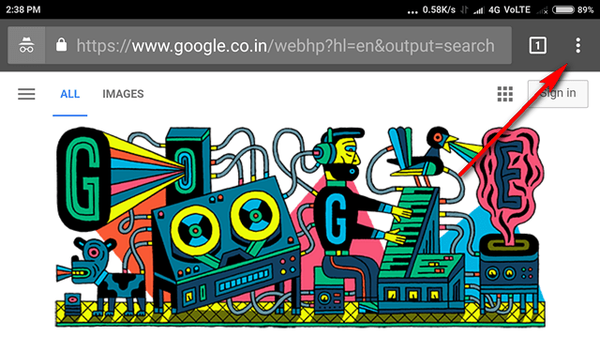
- Je krijgt een pop-upmenu zoals in de onderstaande afbeelding. Scrol omlaag in het menu en zoek en selecteer 'Desktopsite aanvragen'. De pagina wordt automatisch opnieuw geladen naar de desktopversie.
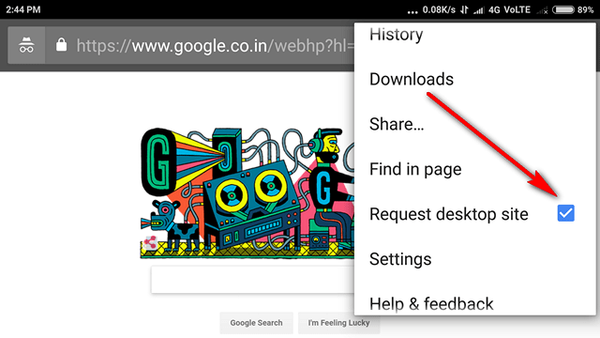
- Zodra u de desktopversie van uw browser gebruikt, tik op 'Afbeeldingen' om naar de startpagina van Google Afbeeldingen te gaan.
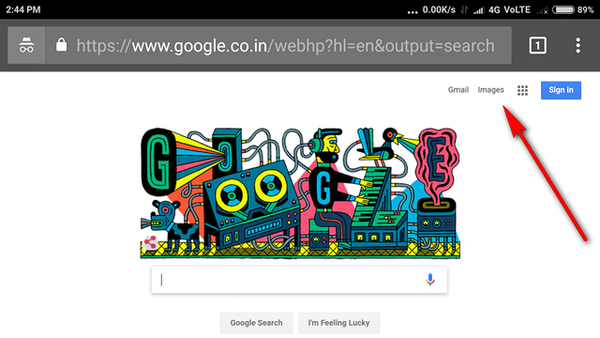
- Op de Google Afbeeldingen-pagina, tik op het camerapictogram.
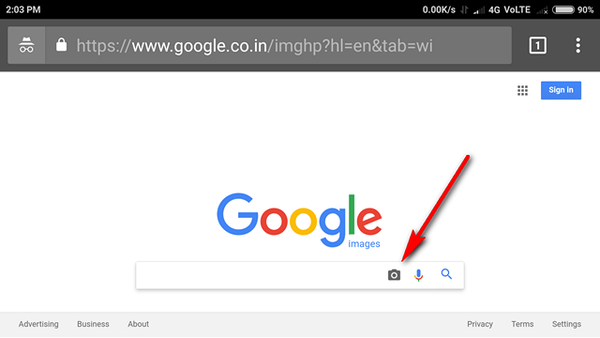
- Als u op het camerapictogram tikt, kunt u een van beide kiezen upload een afbeelding of plak een afbeeldings-URL om er meer informatie over te krijgen.
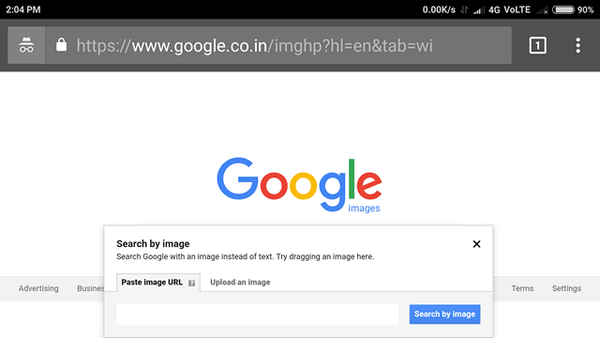
Dat is het mensen! U kunt nu ofwel een afbeelding uploaden vanaf uw Android-apparaat of een afbeeldings-URL van het net plakken om meer informatie over het onderwerp van Google te krijgen.
ZIE OOK: 8 beste reverse image search-apps die u kunt gebruiken
Eenvoudige oplossingen om het zoeken naar afbeeldingen op Android om te keren
Zoals u kunt zien, is omgekeerd zoeken naar afbeeldingen van Android-apparaten een vrij eenvoudig proces, ongeacht of u een app of een mobiele browser gebruikt. Dus ga je gang en probeer het en laat ons weten welke methode voor jou intuïtiever aanvoelt door je gedachten achter te laten in de commentaarsectie hieronder.















